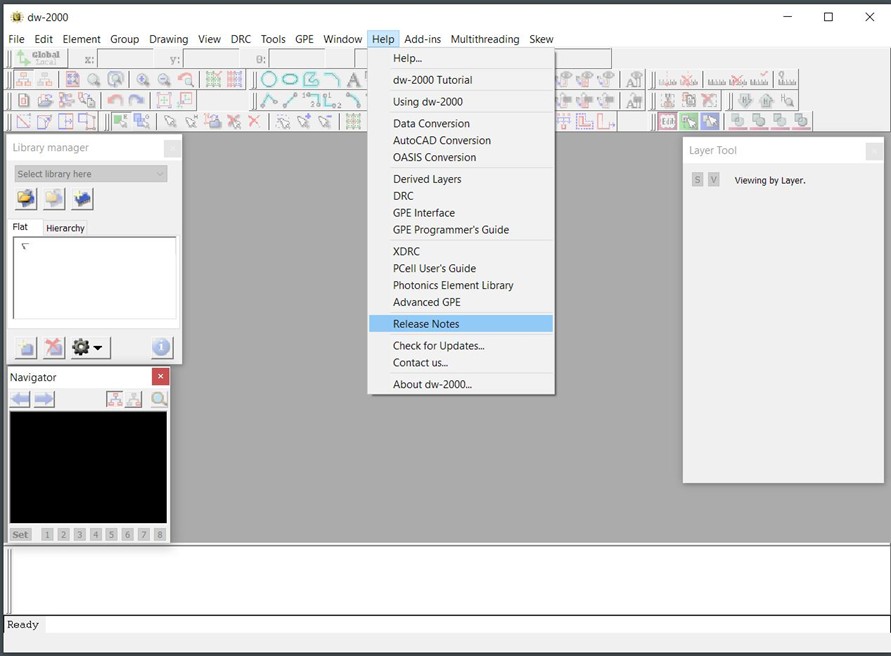La connexion sécurisée CADpass client (sera appelée CADpass client ou CADpass dans ce document) est un utilitaire fourni par CMC Microsystèmes qui crée une connexion sécurisée entre les PC des clients, les postes de travail et les sessions informatiques et l’infrastructure du RNCC gérée par CMC.
Ce guide de démarrage rapide fournit des instructions pour installer dw-2000 sur un système Windows 10 au moyen de CADpass Client de CMC Microsystèmes, afin d’accéder aux licences partagées dans le système de gestion de licences de CMC.
Prérequis
Les critères suivants doivent être remplis avant d’installer dw-2000 :
- Les étudiants doivent s’inscrire auprès du CMC à l’adresse suivante https://account.cmc.ca/MyAccount/MyAccount.aspx.
- Les superviseurs de la faculté peuvent s’abonner via la page d’abonnement du CMC à l’adresse suivante https://www.cmc.ca/subscriptions/.
- Vous devez remplir tous les accords requis pour l’utilisation du logiciel Ansys, qui peuvent être obtenus à l’adresse suivante https://www.cmc.ca/tools/.
- Vous devez disposer des droits d’administrateur pour le poste de travail sur lequel vous installez ce logiciel.
- Vous devez avoir un nom de connexion unique (Linux ou Windows) qui ne contient pas d’espace vide. Un nom d’utilisateur tel que « charlie brown » contient un espace, alors que des noms d’utilisateur tels que « charlie.brown » ou « charlie_brown » ne contiennent pas d’espace.
Les exemples suivants sont des noms de connexion inacceptables parce qu’ils ne sont pas uniques : admin ou administrator, root, sysadm, user, owner, student, guest, temp, et system.
Exigences système
Exigences matérielles
Voir la configuration minimale requise pour exécuter dw-2000.
Exigences logicielles
Exigences logicielles
Les éléments suivants sont nécessaires pour installer et exécuter dw-2000 :
- Système d’exploitation Microsoft Windows 10, 64 bits
- Connexion Internet active pour communiquer avec le serveur de licence de CMC au moyen de CADpass client
Configuration de CADpass Client pour l’utilisation de dw-2000
Le client CADpass est un client d’accès aux licences de CMC Microsystems que les abonnés utilisent pour se connecter à notre (nos) serveur(s) de licences sécurisé(s).
- Suivez les instructions dans le guide de démarrage rapide pour télécharger et installer CADpass Client.
- Lancez CADpass client puis ouvrez une session au moyen de votre nom d’utilisateur et de votre mot de passe de CMC Microsystèmes.
- Lorsque la fenêtre d’accès CAD apparaît, double-cliquez sur Design Workshop 2000.
Une coche rouge apparaît en regard de l’entrée, comme illustré à la figure 1. Laissez cette case cochée pendant que vous utilisez le logiciel.
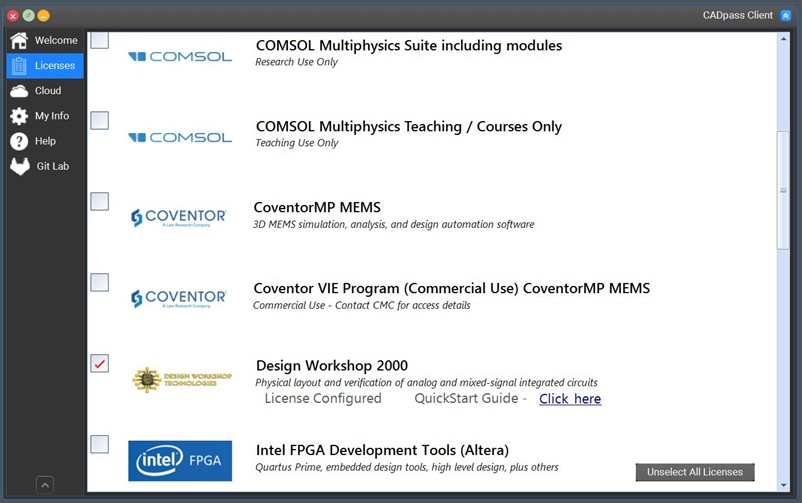
Obtention du logiciel
Téléchargez le fichier d’installation dw-2000 à partir du site Web de l’atelier de conception vers un emplacement temporaire. Le lien de téléchargement nécessite un nom d’utilisateur et un mot de passe. Vous trouverez ces informations de connexion sur la page du produit Logiciel de conception photonique Design Workshop dw-2000. La version la plus récente est la version 8.90.
Installation du logiciel
Pour installer le logiciel :
- Lancez l’installation en double-cliquant sur le fichier du programme d’installation de dw-2000.
L’assistant InstallShield dw-2000 démarre. - Cliquez sur Next (suivant).
Le contrat de licence apparaît, comme illustré à la figure 2.
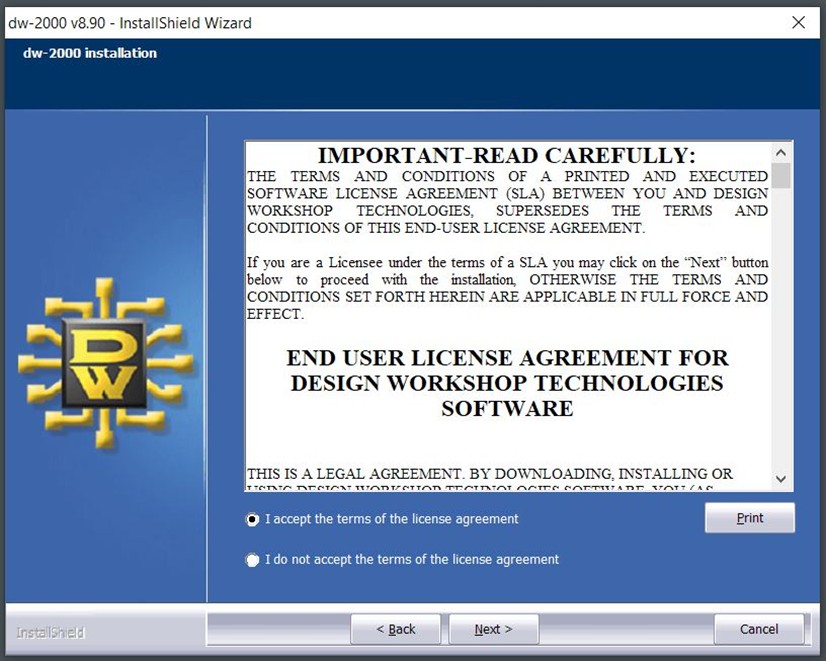
- Pour accepter le contrat de licence, choisissez I accept the terms (j’accepte les conditions), puis cliquez sur Next (suivant).
Une boîte de dialogue s’affiche avec le dossier de destination (Destination Folder) par défaut. - Pour accepter le dossier de destination par défaut sélectionné, cliquez sur Next (suivant).
La fenêtre License Manager Setup (configuration du gestionnaire de licences) apparaît, comme illustré à la figure 3.

- Sélectionnez Skip License Installation (ignorer l’installation d’une licence; voir la figure 3), puis cliquez sur Next (suivant).
L’installation du logiciel commence. Une fois l’installation terminée, la fenêtre InstallShield Wizard Complete (assistant InstallShield terminé) s’affiche. - Cliquez sur Finish (terminer) pour fermer la fenêtre d’installation.
Vers la fin du processus, l’icône dw-2000 apparaît sur le Bureau, comme illustré à la figure 4.
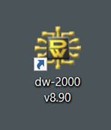
Remarque : Étant donné que vous risquez de modifier certains fichiers d’exemple si vous exécutez le didacticiel dw-2000, nous vous recommandons de créer une copie des fichiers d’origine en procédant comme suit :
- Créez un nouveau dossier \…\Workshop_Technologies\dw2000_v8.90\samples_originals.
- Copiez les fichiers à partir de \…\Workshop_Technologies\dw2000_v8.90\samples dans votre nouveau dossier.
Exécution de l’outil d’agencement dw-2000
À ce stade, vous êtes prêt à utiliser l’outil de CAO. Assurez-vous que le CADpass client est en cours d’exécution et qu’il y a une coche à côté de l’entrée Design Workshop 2000, comme le montre la figure 1.
Pour exécuter dw-2000, vous pouvez :
- double-cliquer sur l’icône dw-2000 du Bureau; ou
- cliquer sur le bouton Démarrer de Windows, puis choisir Tous les programmes | Design Workshop Technologies | dw-2000 v8.90.
La fenêtre principale de dw-2000 apparaît (voir la figure 5).
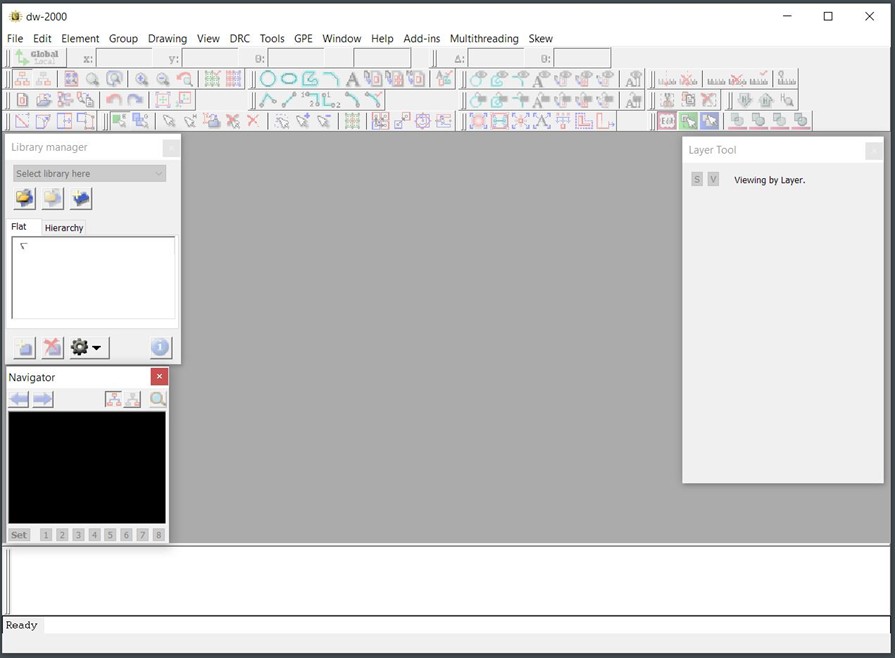
Ressources utiles
Il existe plusieurs façons de se familiariser avec cet outil de CAO.
- Pour accéder au didacticiel, aux notes de mise à jour et aux guides de l’utilisateur, allez dans le menu Help (Aide) de la fenêtre principale de dw-2000 et sélectionnez l’entrée souhaitée (voir la figure 6).
Remarque : Le tutoriel est recommandé aux personnes qui ne connaissent pas le logiciel dw-2000. - Des documents de référence sont également disponibles au format PDF dans le dossier \…\Design Workshop Technologies\dw2000_v*\documentation\.
- Une assistance technique est disponible auprès du personnel de CMC Microsystems pour les questions d’installation et de licence. Pour nous contacter, lancez un dossier d’assistance.